精选PPT模板,打造既美观又实用的高效演示文稿
公开笔记对他人可见,有机会被管理员评为“优质笔记”
{{ noteEditor.content.length }}/2000
推荐课程:
告别四不像PPT,商务大咖一课搞定高效展示技巧
本教程旨在解决商务场景中PPT制作的常见问题,并提供相应的解决方案,从而提升PPT制作效率和专业性。首先,课程讲解了制作规范的PPT演说稿的要点,强调页面格式统一和内容导出的重要性,通过技巧教学,使学员能够高效整合和统一不同来源的PPT。其次,阐述了将Word文档转换成鲜活的PPT演说稿的方法,简化了传统的复制粘贴流程,使转换过程变得一键化、简便化。进一步,针对工作总结PPT,课程通过结合思维导图、Excel等工具,培养了学员从数据分析到完美呈现的能力。课程第二部分聚焦于PPT设计,提出了排版设计的四大原则,帮助学员理解如何拆解和重组信息,以突出重点内容。对于PPT内容过多的问题,介绍了减少和提炼内容的策略。此外,强调自主设计模板的重要性,而不是依赖他人模板,从而提升审美和设计能力。探讨了在PPT中运用Smart Art工具的美化技巧,以及如何将广告创意应用于PPT设计,以达到高水准的视觉效果。总体而言,本教程通过理论与案例相结合的方式,面向需要提升PPT制作技巧的商务人员,教授实用的工作技能和创意设计方法,进而提升其在商务沟通中的PPT水平。
08:52414利用Excel数据透视表简化大数据分析
这段内容介绍了一系列提高在各类office软件中办公效率的技巧。其中,重点强调了如何通过Excel进行高效的数据分析及其深度挖掘。首先提到了整理原数据表的最佳实践,建议在数据分析中避免首行合并单元格以说明表格名称,而是应展示列标题,同时提供了打印表格名称时应用页眉页脚的方法。随后介绍如何转换在Excel中不规范的日期格式,使用数据选项卡中的“分列”功能实现强制类型转换。另外,课程推荐使用表格格式来管理数据,突出其优势如公式自动填充、快速选择以及冻结首行等。关于数据透视表的使用,指导了如何进行数据的交叉分析,实现数据透视表中数据的自动更新及列宽固定等技巧,介绍了基于日期的分组方法,以便于对数据进行年度、季度或月度的汇总分析。
34:45403Word 2016基础技能:高效办公的第一步
本视频介绍了Word 2016的基础使用方法,包括界面布局和常用功能的操作。首先,通过自定义快速访问工具栏,提升了文档处理的效率,使得常用命令如保存、撤销、恢复等随手可得。其次,介绍了文档信息面板的功能,如文档保护(加密设置),检查文档中的隐藏属性或个人信息,通过这种方式提升了文档的安全性和隐私性。视频还涉及到操作Word时的文件格式兼容性问题,强调了DOC与DOCX格式的差异对于不同版本用户的影响。此外,演示了如何使用样式管理文档的外观,提供了办公效率和文档品质的双重提升。页面布局、引用、邮件合并、拼写检查等功能也被精练地介绍,提供了全面管理文档内容和格式的技能。最后,视频还讨论了Word多视图切换和状态栏信息获取,增强了文档编辑时的导航和监控能力。
13:33387WPS表格-Excel实用微技巧
视频内容围绕Excel的高效操作技巧进行讲解,包括智能填充、数据有效性、数据合并以及条件格式的应用。智能填充用于快速提取或修改数据,实现手机号中间四位的隐藏或数据合并。数据有效性提供选项限制,确保数据录入的准确性。函数的应用则便于处理身份证信息,提取性别、出生日期等。条件格式的使用能够突出显示特定条件下的数据,如工资茶高低和重复数据。这些技巧旨在提高数据处理效率和准确性,适合需要处理大量Excel数据的职场人士或对数据分析有需求的用户。
35:146.9万【王佩丰】Excel2010基础视频第3讲:查找、替换
本课程深入探讨了Excel中高效数据管理和处理的核心技能,包括如何使用定位工具快速处理带批注的单元格、合并单元格后的数据填充方法、一键选中特定对象、以及批量删除图片等实用技巧。这些高级操作技巧旨在帮助用户节约时间,避免重复性工作,通过掌握快捷键与自动化处理步骤,显著提升工作效率。覆盖了单元格批注的增删查改与视觉修改,通配符及定位工具的高级应用,以及操作中的便捷技巧。内容稍具技术深度,并以案例演示为主,适合需要进行大量数据处理的职场人士。
01:18:224.4万Windows Server 2008备份关键卷
视频涉及操作系统的数据备份和恢复技术,主要演示了如何备份关键系统卷(C盘)包含活动目录、数据库和日志数据。介绍了使用Windows Backup工具和命令行来进行备份操作,并强调了容灾措施的重要性。讲解了任务计划的设置以及周期性备份策略。视频还讲述了联机备份的概念,与传统的offline备份工具(如Ghost)相比,联机备份能够在操作系统运行时完成备份。分享了个体验故事关于大文件与小文件传输效率的差异,并最终展示了如何使用备份数据恢复系统的过程。视频内容适合系统管理员、IT技术支持人员、网络管理员、数据恢复专家、云计算运维人员。
06:564.0万变态老板要我给100个工作表同时加表头!
在Excel中经常需要对众多表格执行统一的修改操作,本技术点介绍了如何使用快捷键和右键菜单选项来进行批量编辑表头。通过按住Shift键同时选择多个工作表,用户可以实现对所有选定表格的统一操作,例如插入行和合并单元格。完成后,将公司名称粘贴到新创建的行中,从而高效地完成了对所有表格表头的添加。这一技巧节省了大量的手工修改时间,是常见的数据处理和报告制作中的一个实用技能。
00:323.4万颜值不能输,王佩丰教你做出帅气表格
视频详细讲解了如何通过Excel工具增强表格的视觉效果和用户交互性。演示了通过创建超级表、插入切片器以及自定义切片器样式和布局,实现一键式的数据区域快速筛选和表格颜值提升。特别突出了切片器的列数设置和颜色样式自定义,帮助观众打造既美观又实用的数据表格。这对需要处理数据并希望提高数据呈现质量的用户非常有帮助,尤其适合管理员、数据分析师、办公室数据处理人员、Excel爱好者、会议报告者。
00:433.0万
 24课时
24课时 102课时
102课时![[张志MVP]Access数据库快速开发视频课程](https://s2.51cto.com/wyfs02/M02/2A/2C/wKiom1OC1EvTQN7YAAFyJWohvqM694.jpg?x-oss-process=image) 11课时
11课时![[张志MVP]运用Access实现降本增效视频课程](https://s2.51cto.com/wyfs02/M01/4C/E5/wKiom1RHIxiCcDXaAAFN-KmPgrE787.jpg?x-oss-process=image) 13课时
13课时 10课时
10课时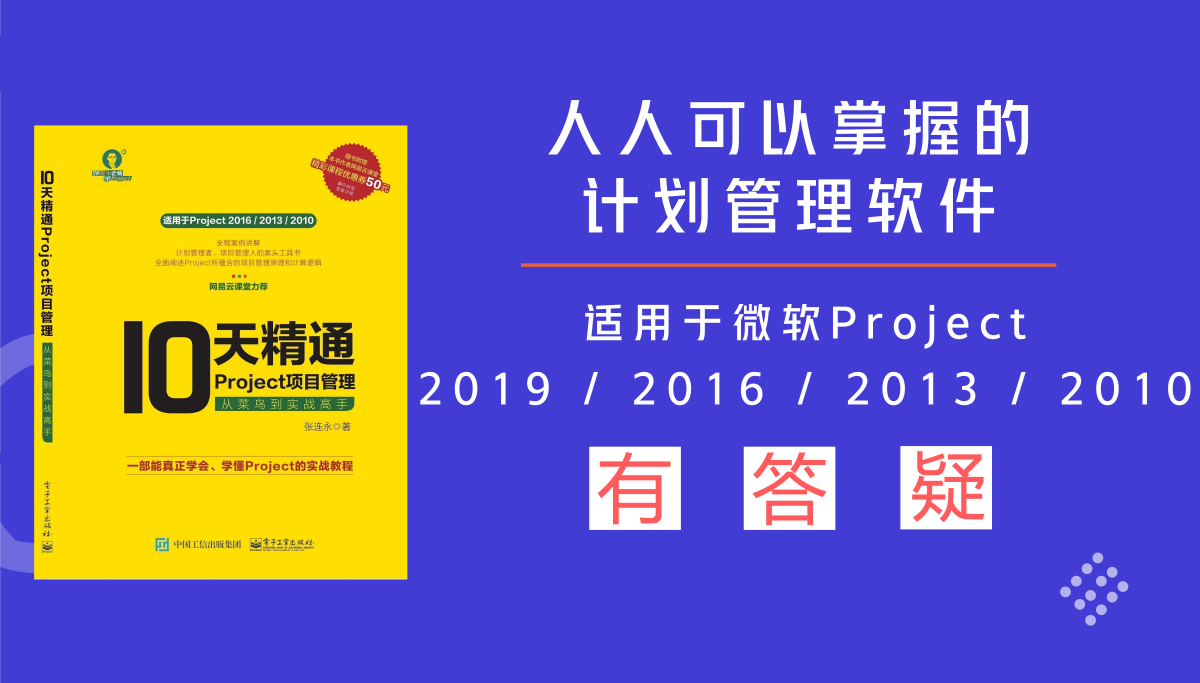 106课时
106课时 15课时
15课时 9课时
9课时

